如何在 Windows 11/10 中下載並安裝電池驅動程式
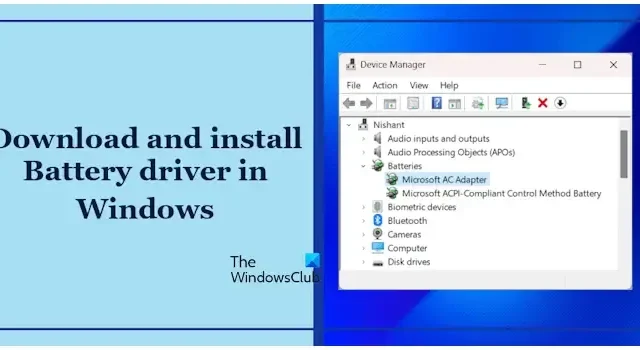
本文將向您展示如何在 Windows 11/10 中下載並安裝電池驅動程式。 Microsoft ACPI 相容控制方法電池驅動程式是 Windows 電腦上安裝的重要驅動程式。 Windows 使用此驅動程式與筆記型電腦電池進行通訊。大多數 Windows 筆記型電腦都預先安裝了此驅動程式。
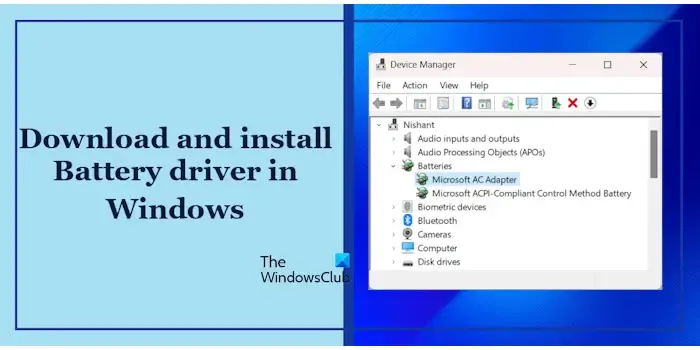
卸載此驅動程式不會影響您的電池,因為它是硬體的一部分,但您不會在工作列上看到電池圖示。因此,您將無法知道電池已充電或耗盡的百分比。因此,如果您發現工作列中缺少電池圖示,則裝置管理員中很可能缺少此驅動程式。
如何在 Windows 11/10 中下載並安裝電池驅動程式
本指南將協助您下載並安裝電池驅動程式。如果裝置管理員中沒有電池驅動程序,您可以使用以下建議:
- 造訪您的筆記型電腦製造商的網站
- 使用筆記型電腦製造商開發的專用軟體
- 使用 Windows 更新
- 掃描硬體更改
您可能在系統上安裝了不同的磁碟機。大多數驅動程式可以從製造商的網站下載。然而,安裝電池驅動程式並不像在 Windows 電腦上安裝其他驅動程式那麼簡單。下面,我們解釋了在 Windows 筆記型電腦上下載和安裝電池驅動程式的一些方法。
1]造訪您的筆記型電腦製造商的網站
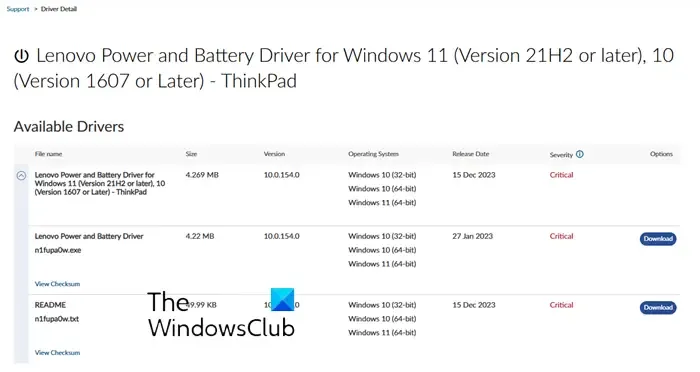
雖然筆記型電腦製造商的網站上沒有提供電池驅動程式,但您仍然可以檢查它是否適用於您的筆記型電腦型號。訪問筆記型電腦製造商的官方網站並下載電池驅動程式(如果有)。您必須輸入筆記型電腦的型號或序號才能下載正確的驅動程式。有些網站具有自動偵測功能,可以自動偵測筆記型電腦的型號。
下載驅動程式後,請雙擊手動安裝。如果驅動程式檔案為 INF 格式,您可以使用裝置管理員安裝 INF 檔案。
2]使用筆記型電腦製造商開發的專用軟體
筆記型電腦製造商還開發專用軟體,幫助用戶保持筆記型電腦處於良好狀態。它會自動掃描系統並在偵測到任何問題時向使用者發出警報。此外,如果驅動程式更新等待安裝,使用者也會收到相關通知。根據您的筆記型電腦品牌,您可以下載並安裝專用軟體並使用它來安裝電池驅動程式。
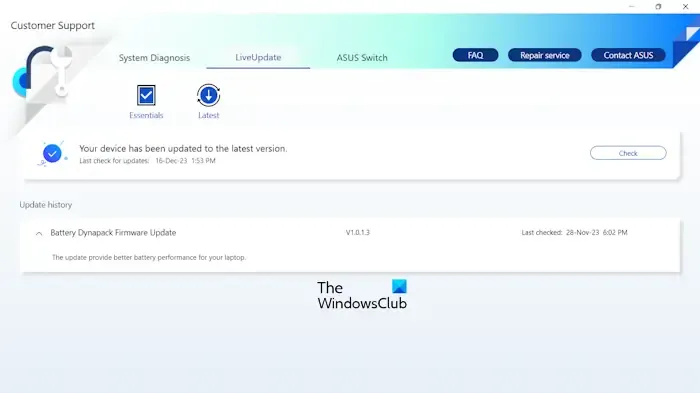
一些軟體包括:
- 惠普支援助理
- 我的華碩應用程式
- 戴爾支持協助
- 聯想系統更新
3]使用Windows更新
您也可以使用 Windows Update 下載並安裝電池驅動程式。另外,請檢查 Windows 更新中的選用更新頁面上是否有可用的電池驅動程式更新。如果是,請從那裡安裝或更新您的電池驅動程式。
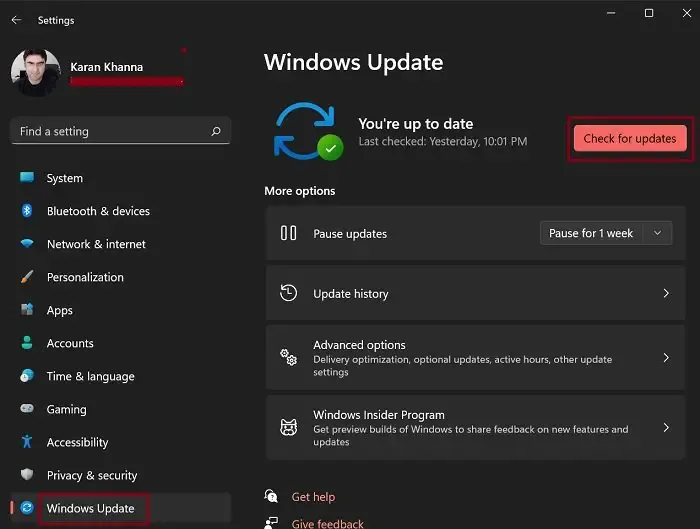
若要檢查 Windows 更新,請開啟 Windows 11/10 設定並前往 Windows 更新頁面。現在,點選檢查更新按鈕。如果有可用的 Windows 更新,請下載並安裝它。
4]掃描硬體更改
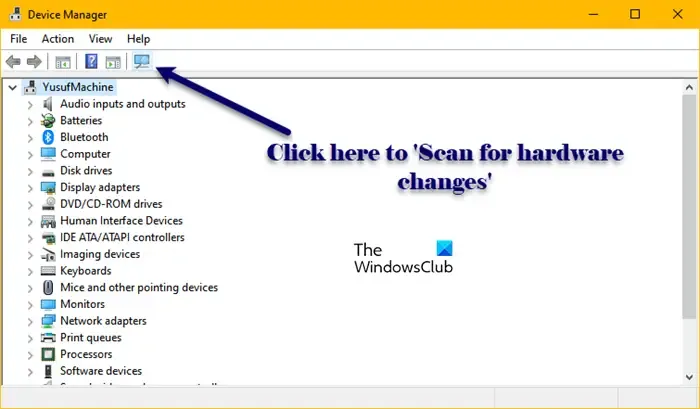
顧名思義,它是 Windows 電腦中的功能,用於掃描硬體變更並安裝缺少的驅動程式。每當您將新裝置連接到系統或卸載裝置驅動程式後重新啟動電腦時,Windows 都會執行此掃描。 執行硬體變更掃描並查看它是否在您的系統上安裝了缺少的電池驅動程式。
我希望這有幫助。
如何在 Windows 11 中重新安裝電池驅動程式?
如果您遇到電池問題,可以透過重新安裝電池驅動程式來解決問題,前提是該問題與硬體無關。開啟裝置管理員並卸載電池驅動程式。現在,重新啟動筆記型電腦以重新安裝電池驅動程式。
如何修復未偵測到電池?
您可以透過一些修復措施來修復筆記型電腦上的「未偵測到電池」錯誤,例如重新安裝電池驅動程式、檢查電源轉接器、清潔電池倉等


發佈留言